Styler是一款非常好用的特效图片处理软件,为用户提供了一键抠图、漫画脸、时光机、性别反转等功能,满足用户编辑需求的同时,还可以帮助用户顺利完成图片的特效设计和编辑,因此Styler软件很受大家的喜爱,当用户在电脑上打开Styler软件后,想要对图片进行虚化,用户应该怎么来操作实现呢,其实这个问题是很好解决的,用户需要点击主页上的图片编辑选项,接着可以看到显示出来的编辑板块,用户点击其中的虚化并添加图片来设置即可,详细的操作过程是怎样的呢,那么接下来就让小编来向大家分享一下Styler虚化图片的方法教程吧,希望用户在看了小编的教程后,能够从中获取到有用的经验。
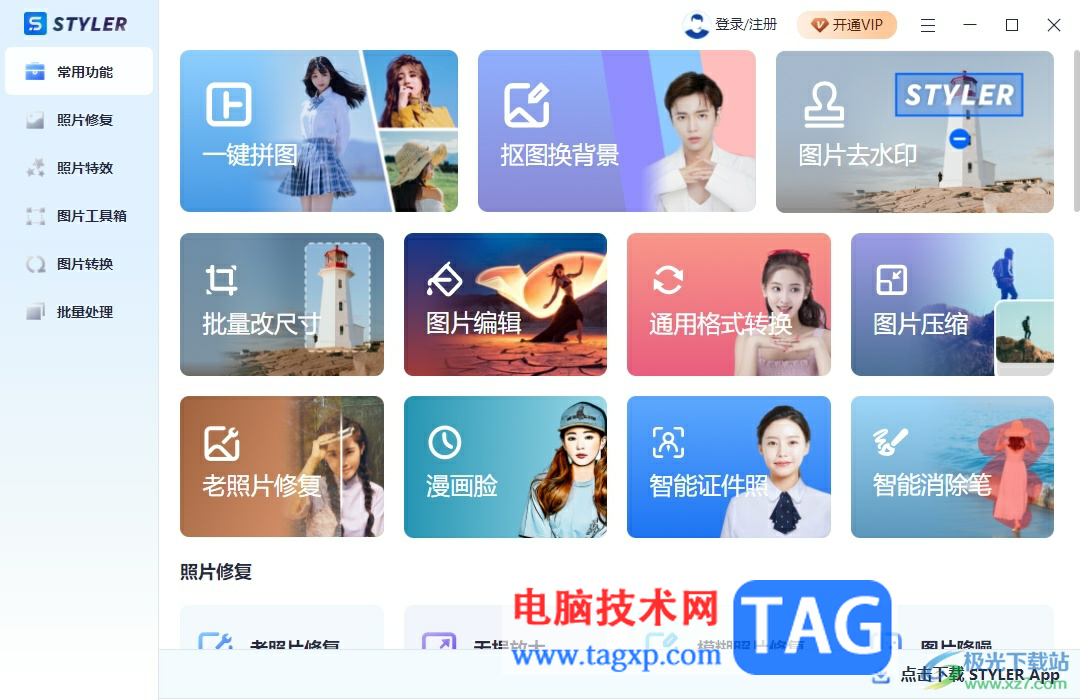
1.用户在电脑上打开Styler软件,并来到主页上点击其中的图片编辑选项,也将会发生切换
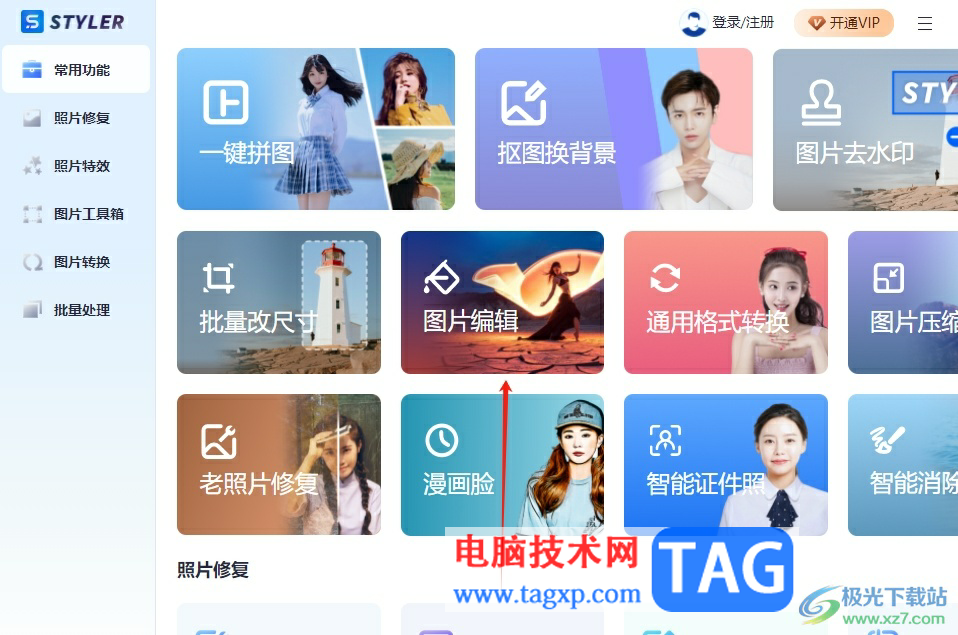
2.在显示出来的图片编辑页面中,用户可以看到相关的功能板块,用户一键点击虚化选项
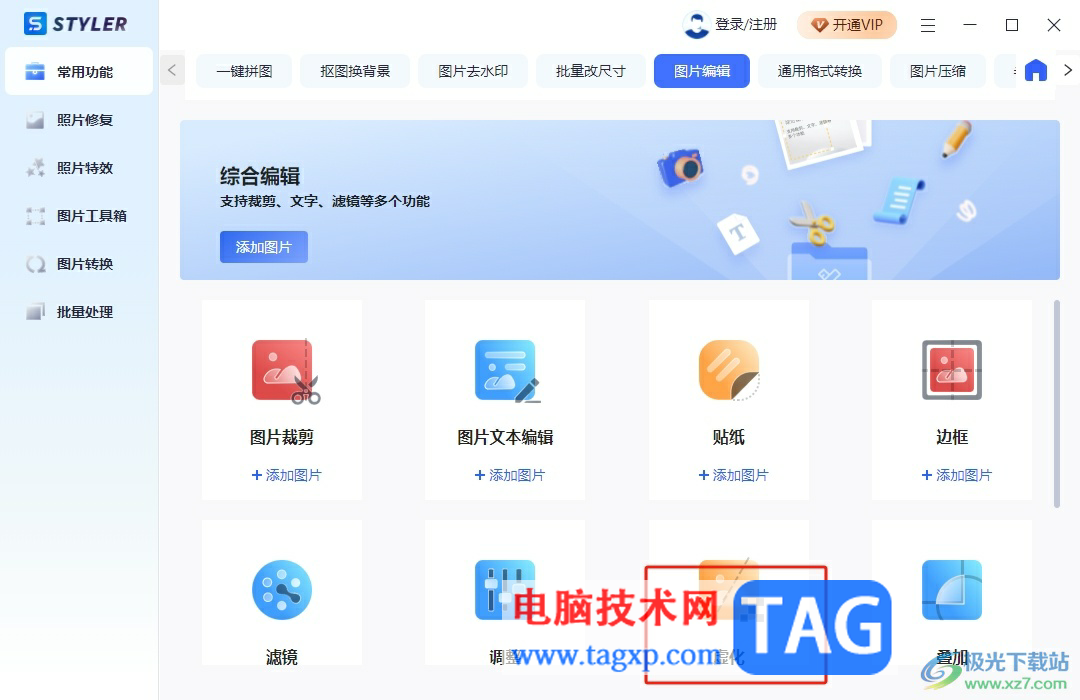
3.这时将会进入到文件夹窗口中,用户选择需要编辑的图片后按下打开按钮
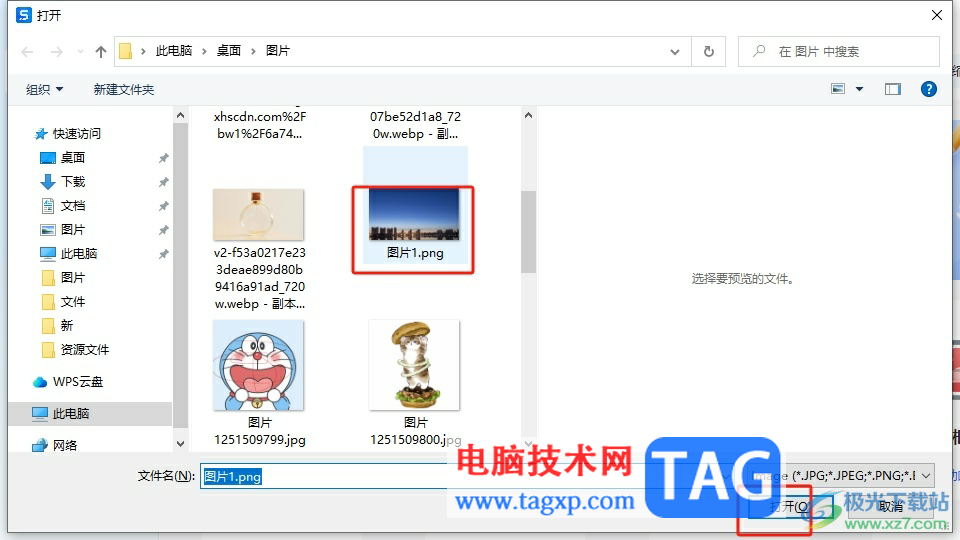
4.随后用户进入到虚化编辑页面上,用户在页面右侧可以看到显示出来的多种虚化效果,直接按需选择即可
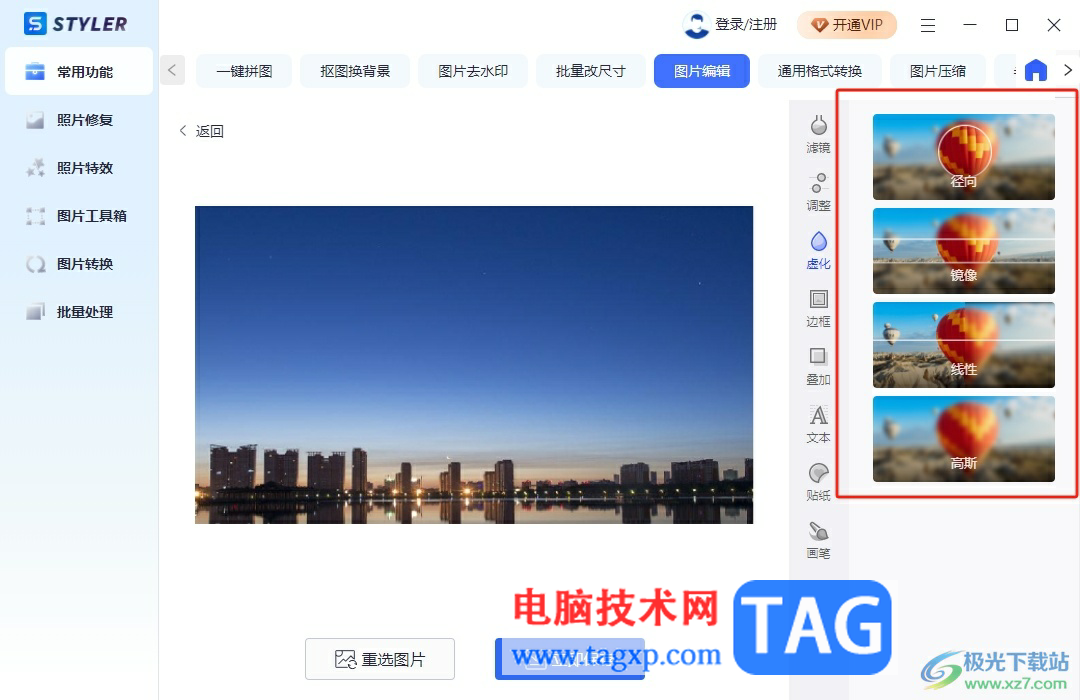
5.如图所示,用户可以看到图片上成功显示出来的虚化效果,随后按下底部的立即保存按钮
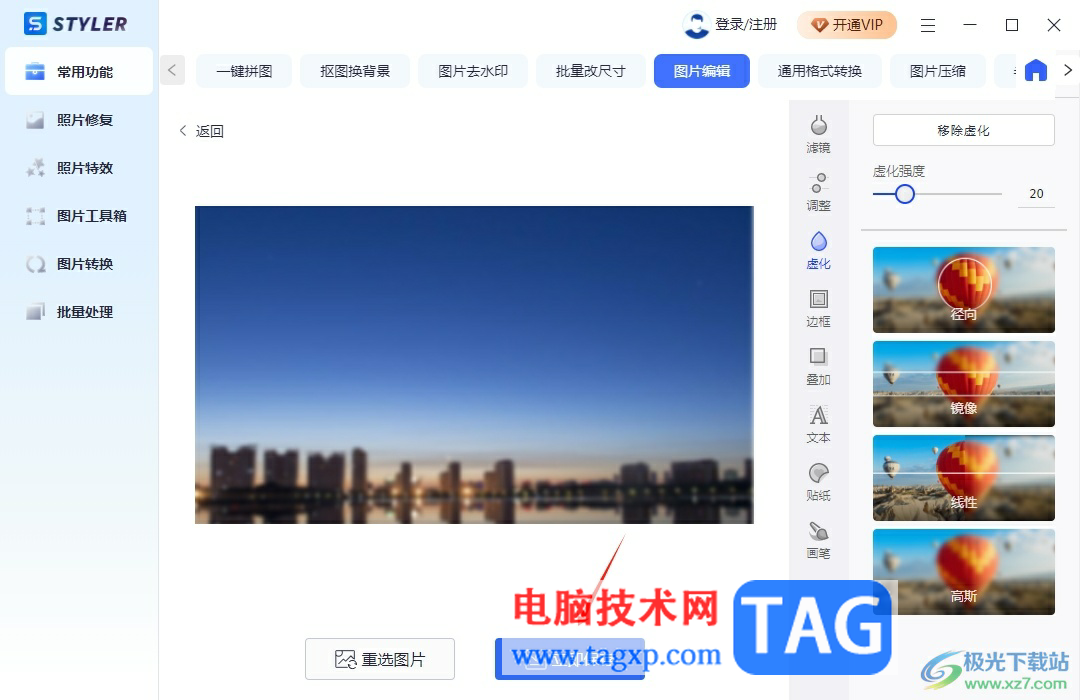
6.Styler软件就会自动打开保存图片的文件夹,方便用户查看图片的虚化效果
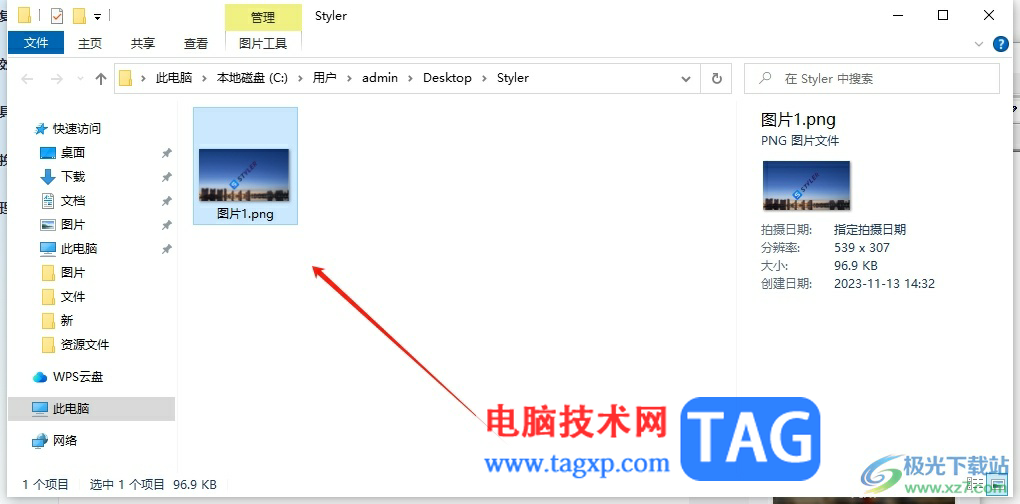
以上就是小编对用户提出问题整理出来的方法步骤,用户从中知道了大致的操作过程为点击图片编辑——虚化——添加图片——选择虚化样式这几步,方法简单易懂,因此感兴趣的用户可以跟着小编的教程操作试试看,只需简单几个步骤即可完成图片的虚化设置。
 知乎怎么关闭知乎推荐-知乎关闭知乎推荐
知乎怎么关闭知乎推荐-知乎关闭知乎推荐
小伙伴们知道知乎怎么关闭知乎推荐吗?今天小编就来讲解知乎关......
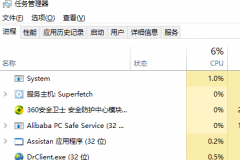 如何把电脑CPU性能调到最大
如何把电脑CPU性能调到最大
很多小伙伴玩游戏的时候,发现电脑的cpu占用很高,这样对电脑......
 USB驱动器格式化教程:怎样正确格式化
USB驱动器格式化教程:怎样正确格式化
USB驱动器作为一种常见的存储设备,被广泛应用于数据传输和备......
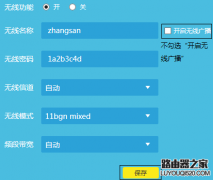 如何隐藏WiFi信号让别人搜不到?
如何隐藏WiFi信号让别人搜不到?
对大多数用户而言,隐藏信号的目的是让别人搜不到自己的信号......
 主板故障排查技巧:如何确认主板是故障
主板故障排查技巧:如何确认主板是故障
现代计算机的核心部件中,主板扮演着至关重要的角色。一旦出......
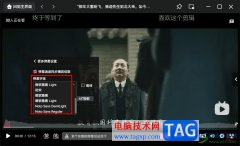
每个小伙伴在使用电脑以及电脑中的软件时都有自己的使用习惯,例如在使用哔哩哔哩观看视频时,每个小伙伴对于视频弹幕的设置需求也是不同的,在哔哩哔哩中,当我们想要将弹幕的字体进...
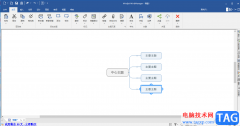
mindmanager是一款制作思维导图的编辑软件,这款软件目前被很多小伙伴使用,该软件的操作界面和office办公软件的操作界面有些相似,没有那么的个性化,比较属于办公类型的软件,当你想要制...

AdobeInDesign这款软件可以帮助小伙伴们更好的编辑书籍、文档以及制作好看的图片等,通过AdobeInDesign来编辑文档一般都是需要在文档中编辑文字内容的,我们在编辑文字的时候需要使用到文字工...

win10是我们平时使用十分频繁操作系统,当我们需要需要进行工作文件的整理的时候,就会通过Win10电脑进行操作,这样可以方便自己用大屏幕进行查看和操作内容,而有的小伙伴想要将电脑中...

最近,随着微软正式发布Windows11系统以来,有非常多的小伙伴都将自己的电脑系统升级到了Windows11系统,但是有不少用户反应Win11任务栏太宽了怎么办呢?下文就是关于Win11任务栏太宽设置方法,...

印象笔记是很多小伙伴都在使用的一款软件,在其中我们可以非常方便地记录自己随时迸发的想法、灵感,轻松制作思维导图等等。如果我们在其中记录了比较重要的内容,还可以设置密码锁进...

语雀是很多小伙伴都在使用的一款云端知识库软件,这款软件拥有安全的知识管理系统,能够保证我们的上传或是创建的文档内容的安全,同时,我们在语雀中还可以关注很多志同道合的好友,...

很多小伙伴的电脑上都有姑姑了浏览器这款软件,使用该软件我们可以轻松访问需要的网页。有时候我们还会在谷歌浏览器中下载一下内容,如果哦后续我们希望打开下载内容的存储文件夹,小...
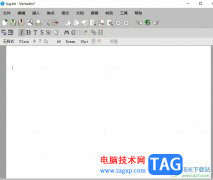
墨干编辑器是一款高效且实用的文字编辑软件,可以帮助用户轻松实现各种文本的编辑,而且墨干编辑器支持数学公式编辑、结构化文本等各种其它功能,带给用户更加舒适的使用体验,所以墨...

极光pdf是一款强大的多功能pdf编辑处理软件,它为用户带来了pdf编辑、格式转换、压缩合并、pdf翻译等多种功能,以此满足了用户的编辑需求,并且可以帮助用户简单轻松的完成pdf文件的编辑工...

有的朋友将影子系统(powershadow)的密码忘记了,该怎么办呢?小编现在就和大家一起分享关于影子系统(powershadow)忘记密码的解决办法,有需要的朋友可以来看看这篇文章哦,相信通过学习本篇教程...
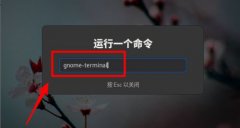
有那么一部份多朋友还不熟悉Fedora系统怎么设置打开新终端时默认打开新标签页的操作,下面小编就讲解Fedora系统设置打开新终端时默认打开新标签页的操作步骤,希望对你们有所帮助哦。...
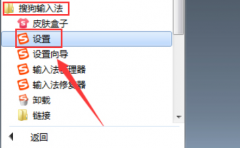
在使用搜狗输入法的过程中,有的朋友想要更换搜狗输入法皮肤,该怎么操作呢?下面小编就为大家带来了搜狗输入法更换皮肤的方法,有需要的朋友可以来看看哦。...
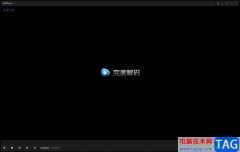
完美解码相对于其他的一些播放软件来说,该软件有着比较全面的设置功能,因此这款软件被很多小伙伴进行使用和播放视频,当我们将自己想要进行播放的视频文件导入到完美解码之后,你会...

SPSS是很多小伙伴都在使用的一款数据统计与分析软件,在其中我们可以根据自己的实际需要进行想要的数据分析。比如我们可以在SPSS中进行最基础的描述性统计分析,也就是分析一组数据的均...